안녕하세요~!
최근 구글의 정책 변경으로
구글 워크스페이스를 사용하는 단체에서는 관리자가 변경해주어야 할 부분이 늘어나고 있습니다.
아래는 구글측에서 구글 워크스페이스 관리자에게 보내온 메일입니다.
구글 워크스페이스 관리자에게 온 메일 중
안녕하세요 교육자 여러분!
학생들의 안전을 보장하고 관리자가 타사 앱 접근을 더욱 잘 관리할 수 있도록, 귀하의 기관에서 관리자들을 위한 향상된 제어 기능을 도입하고 있습니다.
18세 미만으로 지정된 학생들은 Google Workspace for Education 계정을 사용하여 타사 애플리케이션/사이트에 로그인할 때 이러한 개선 사항으로 인해 변경 사항을 경험할 수 있습니다.
Google 관리자가 학생을 18세 미만으로 지정한 경우, 해당 학생들은 관리자가 접근을 허용하지 않은 경우 타사 애플리케이션 또는 사이트에 접근할 수 없습니다. 이러한 학생들은 Google Workspace for Education 계정으로 로그인할 때 아직 관리자에 의해 구성되지 않은 타사 애플리케이션/사이트에 대한 오류 메시지를 보게 되며, 이러한 애플리케이션에 대한 액세스를 요청하기 위해 Google Workspace 관리자에게 액세스 요청 링크를 클릭하도록 안내됩니다.
학생들이 교실에서 필요한 액세스를 받을 수 있도록 기술 팀과 협력하도록 권장드립니다.
이메일에서 보다시피
18세 미만으로 지정된 학생이라면
타사 애플리케이션 또는 사이트에 접근이 더욱 어려워진 상황입니다.
Spatial, chatGPT 와 같은 사이트를 사용하려면
아래 그림처럼 액세스 요청 문구가 나오게 됩니다.

이럴 때에는 관리자에게 액세스 요청을 해야하는데이번 글에서는 관리자가 타사 앱 액세스를 관리하는 방법을 안내드리겠습니다.
단, 이 방법은 조직 자체의 구글 워크스페이스를 사용할 때에 한합니다.
지역 교육청 단위에서 배부한 구글 워크스페이스를 사용하고 계시다면
교육청에 액세스 허용을 요청하셔야 합니다.
목차
1단계: 관리콘솔 - 보안 - API 관리 - 타사 앱 액세스 관리
우선 구글 워크스페이스 관리자로 로그인을 합니다.
관리 콘솔(Admin) 클릭 후
왼쪽 탭에서 보안을 클릭합니다.
액세스 및 데이터 관리에서 API 관리를 클릭합니다.
가운데 타사 앱 액세스 관리를 클릭합니다.

2단계: 앱 추가
그럼 액세스가 허용된 타사 앱과 웹(사이트)가 보입니다.
여기서 앱 추가를 클릭합니다.

3단계: 앱 또는 사이트 검색 후 선택
이제부터는 앱을 선택하고 검토하는 5단계가 나옵니다.
어렵지 않으니 아래 그림을 보면서 단계에 따라 진행하면 됩니다.
(1)액세스 허용을 시키고 싶은 사이트나 앱을 검색한 뒤, 선택합니다.

4단계: OAuth 클라이언트 ID 클릭
(2) OAuth 클라이언트 ID 를 클릭합니다. (1)에서 앱을 검색해서 클릭했다면 자동으로 클라이언트 ID가 나오게 되니 그냥 선택하고 select를 누르면 됩니다.

5단계: 액세스 허용 조직 선택
(3) 이제 이 앱의 액세스(접근)을 허용할 조직을 선택합니다. 저는 근무지의 모든 사용자를 선택해주었습니다.

6단계: Google 데이터 액세스 유형 선택
(4) 마지막은 구글 데이터에 해당 앱이 액세스 하는 유형을 선택하는 것입니다. 민감한 개인정보 데이터 요청이 아니라면 데이터에 대한 접근을 요청할 수 있도록 신뢰할 수 있음을 클릭했습니다.

7단계: 마침
(5) 이제 최종 검토 단계입니다. 접근을 허용해줄 앱의 이름, Client ID, 허용해줄 조직 범위, 구글 데이터 액세스 등을 확인한 뒤에 마침을 눌러줍니다.

8단계: 부모 동의 확인
다음은 부모 동의 확인입니다.
구글 워크스페이스를 사용하신다면 아마 학기 초에 개인정보동의 등의 동의서를 받으셨을 겁니다.
학부모 동의가 미리 있는 조직에 한하여 확인을 클릭합니다.

9단계: 액세스 최종 확인
학부모 동의 확인까지 끝나면 처음 API 관리에서 해당 앱이 추가되었는지 확인해봅니다.
저는 Spatial을 추가하였고, 잘 추가된 것을 확인할 수 있었습니다.
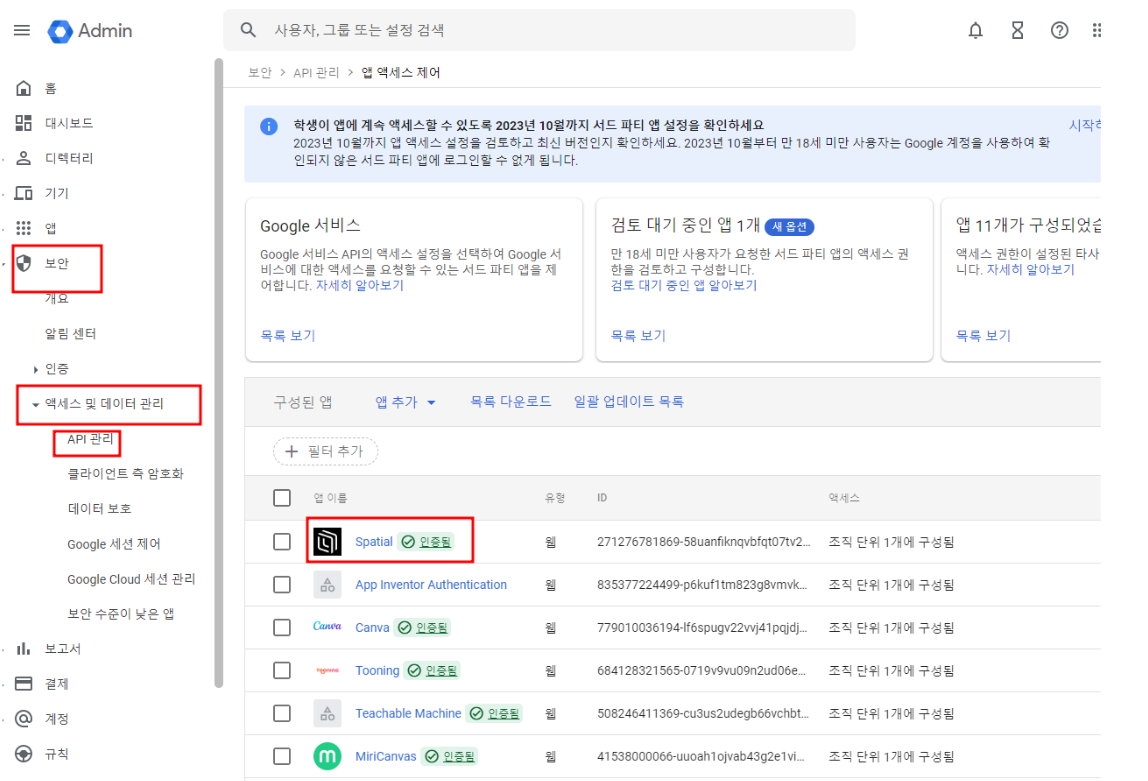
'Google 활용 교육 > 구글 SW·AI교육' 카테고리의 다른 글
| Seeing Music 구글 AI 수업 (0) | 2023.01.19 |
|---|---|
| 인공지능 캠프: 구글 AI(Google AI) 오토드로우(AutoDraw)로 나를 표현해요 (0) | 2022.12.30 |
| 인공지능 캠프: 인공지능 첫인상 테스트하고 구글 클래스룸에 과제 올리기(Google Classroom) (0) | 2022.12.29 |
| 인공지능 캠프 1일차_구글 클래스룸(Google classroom) 가입하기 (0) | 2022.12.28 |
| 구글 독스(Google Docs) 하이퍼독(Hyper Doc), 목차 만들기 (0) | 2022.12.19 |



